8 popravaka za postavljanje Steam veze Nije pronađeno glavno računalo – TechCult
Miscelanea / / May 17, 2023
Ako želite igrati igre na većem ekranu, onda je Steam link izvrstan alat za korištenje. Korištenjem ove značajke možete se povezati s drugim uređajima poput TV-a ili drugog računala za igranje igara. No, možete se suočiti s pogreškom postavljanja veze Steam nije pronađeno računalo domaćina tijekom povezivanja s drugim uređajem. U ovom ćemo vodiču objasniti zašto moj Steam Link ne može pronaći moj host i pružiti učinkovita rješenja za rješavanje problema.
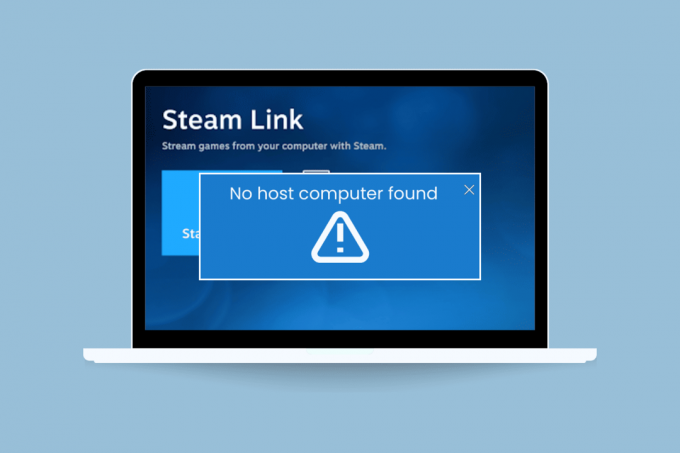
Sadržaj
Rješenja za popravak Steam Link Setup No Host Computers Found Error
Imate problema s postavljanjem veze na Steam? Pogreška No host computers found čest je problem koji se javlja. Ovu pogrešku mogu uzrokovati različiti čimbenici, uključujući neispravnu konfiguraciju, probleme s internetom ili ograničenja vatrozida. Pročitajte ovaj članak da biste saznali zašto moj Steam Link ne može pronaći moj host i riješiti problem.
Brzi odgovor
Pokušajte uključiti značajku Remote Play kao što je prikazano u koracima u nastavku:
1. Pokreni Steamaplikacija, kliknite na Steam opciju i odaberite postavke.
2. Ići Remote Play Jelovnik.
3. Označite kvačicom Omogući Remote Play opcija.
Zašto moja Steam veza ne može pronaći mog domaćina?
Može postojati nekoliko temeljnih uzroka zašto vaš Steam Link uređaj ne može pronaći vaše glavno računalo. Razumijevanje mogućih uzroka ovog problema može vam pomoći da ga učinkovitije riješite u ovom kontekstu. Evo nekoliko potencijalnih uzroka zašto Steam Link uređaj možda ne može pronaći vaše glavno računalo:
- Problemi s mrežnim povezivanjem: Ako vaš Steam Link i glavno računalo nisu na istoj mreži, možda neće moći komunicirati i zbog toga možete naići na ovaj problem.
- Postavke vatrozida: Moguće je da vaš vatrozid sprječava aplikaciju Steam Link da komunicira s vašim glavnim računalom.
- Postavke strujanja: Mogućnost strujanja u Steam klijentu vašeg glavnog računala možda nije omogućena, što sprječava povezivanje vaše Steam veze.
- Problemi s uređajem: Vaš Steam Link uređaj ili glavno računalo možda ima tehničkih problema koji im onemogućuju povezivanje.
- Ažuriranja softvera: Ako vaš Steam Link uređaj ili glavno računalo ne pokreće najnovija ažuriranja softvera, možda imate ovaj problem.
Ovo su svi mogući i potencijalni uzroci za nenalaženje glavnog računala u postavljanju steam Linka. Naučili smo o uzrocima, a sada je vrijeme da saznamo kako to popraviti, pa idemo na sljedeći odjeljak.
Sve što morate učiniti je isprobati bilo koju od ovih metoda navedenih u nastavku, i prilično smo sigurni da ćete lako moći riješiti problem, pa krenimo ravno na našu prvu metodu.
Bilješka: Provjerite jesu li i Steam Link i drugi uređaj povezani na istu mrežu.
Metoda 1: Omogućite Remote Play
Da biste pogledali svoj Steam sadržaj na drugom uređaju, najprije morate omogućiti Remote Play u svojim Steam postavkama. Nakon što je omogućeno, možete povezati svoj TV s računalom ili Steam Link uređajem i započeti strujanje svojih Steam igara i drugog sadržaja na TV, pametni telefon ili na drugo računalo. Evo koraka za omogućavanje Remote Playa.
1. Otvoren Steam na vašem računalu.
2. Kliknite na Steam u gornjem lijevom kutu, a zatim odaberite postavke iz padajućeg izbornika.

3. Sada kliknite na Remote Play, kao što je prikazano.
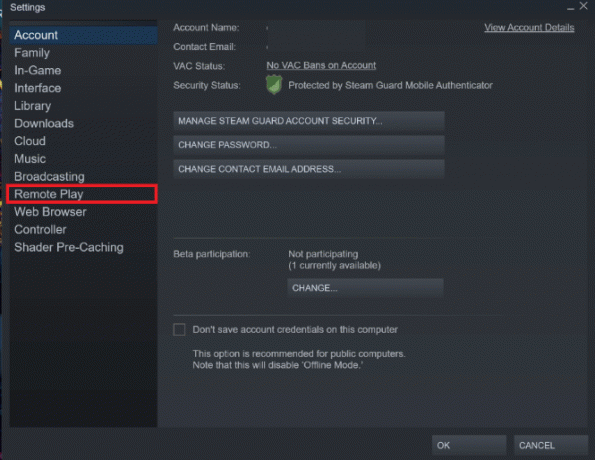
4. Zatim omogućite Remote Play označite kućicu i kliknite na u redu za potvrdu promjena.

Metoda 2: Rješavanje problema s internetskom vezom
Sljedeći popravak je rješavanje problema s vašom internetskom vezom, budući da nijedno glavno računalo nije pronađeno u postavci steam veze može biti posljedica problema s vašom internetskom vezom. Ova metoda će popraviti pogrešku, a sve što trebate učiniti je pročitati naš vodič dalje Kako riješiti probleme s mrežnim povezivanjem u sustavu Windows 10, koji je koristan vodič koji će vas naučiti kako riješiti probleme s internetskom vezom u nekoliko minuta.

Metoda 3: Ponovno pokrenite Steam klijent
Ako imate problema sa Steam vezom, ponovno pokretanje Steam klijenta često može pomoći u rješavanju problema. Evo koraka koje trebate slijediti kako biste ponovno pokrenuli Steam klijent:
1. Dvaput kliknite na Steam ikona za otvaranje Steam.
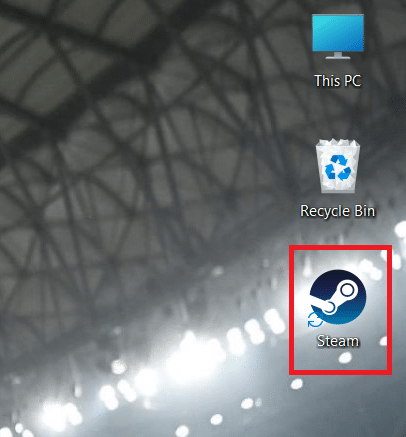
2. Kliknite na x u gornjem desnom kutu za zatvaranje Steam klijent.

Pričekajte nekoliko sekundi kako biste bili sigurni da su svi Steam procesi zatvoreni.
3. Pokrenite Steamklijent opet iz tvoje Radna površina.
Također pročitajte:Kako omogućiti Steam Family Sharing
Metoda 4: Promjena mrežne veze u privatnu
Do ovog problema može doći ako koristite javnu mrežu. Međutim, neki su korisnici otkrili da je prebacivanje na privatnu mrežu bilo korisno. Čineći to, možda ćete moći riješiti problem i uživati u poboljšanoj mrežnoj povezanosti. Evo koraka kako to učiniti:
1. pritisni Windows + Iključevi zajedno na postavke.
2. Kliknite na Mreža i internet postavljanje.

3. Kliknite na Wi-Fi.

4. Klikni na mreža s kojim ste povezani.
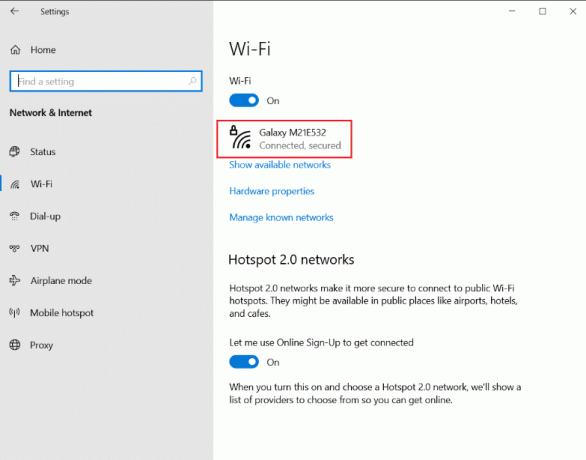
5. Sada, ispod Vrsta mrežnog profila, Izaberi Privatna mreža, kako je prikazano dolje.

To će učiniti vaš posao, a s ovim ćete moći riješiti problem.
Također pročitajte:Popravak Nije moguće povezati se na Steam mrežnu pogrešku
Metoda 5: Privremeno onemogućite antivirusni program (ako je primjenjivo)
Antivirusni softver može spriječiti pravilan rad nekih programa ili igara na sustavu. Onemogućavanje antivirusnog softvera i zatim pokretanje Steama ponekad vam može pomoći u rješavanju problema s postavkom Steam Link nije pronađeno glavno računalo. Kako biste saznali kako privremeno onemogućiti svoj antivirusni program, pročitajte naš vodič na Kako privremeno onemogućiti antivirusni program u sustavu Windows 10.
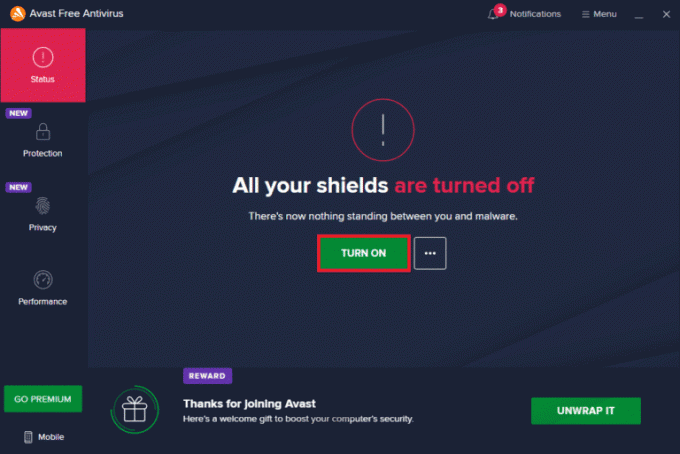
6. metoda: dodajte Steam na popis dopuštenih vatrozida
Moguće je naići na situacije u kojima se određeni programi ne učitavaju ili ne rade ispravno. Nakon rješavanja problema, možda ćete otkriti da je problem uzrokovan vatrozidom koji ometa program. Stoga je važno provjeriti postavke vatrozida i osigurati da Steam klijent nije blokiran. Dakle, stavljanje Steama na popis dopuštenih omogućit će Steamu da učinkovito radi bez smetnji vatrozida. Možete pratiti naš vodič dalje Kako blokirati ili deblokirati programe u vatrozidu Windows Defender kako biste saznali kako dodati Steam na popis dopuštenih vatrozida.

Metoda 7: Ponovno instalirajte Steam
Ponovna instalacija Steam klijenta ponekad može riješiti problem nijednog glavnog računala u Steam Linku. Pa, ponovna instalacija ne bi trebala biti problem, jer se Steam klijent instalira u roku od nekoliko minuta zbog male veličine. Dakle, prvo moramo deinstalirati Steam, a evo koraka za to:
1. pritisni Windows tipka, tip Upravljačka ploča, zatim kliknite na Otvoren.
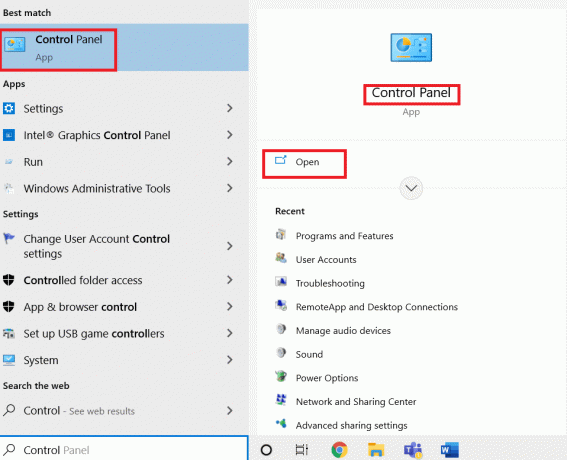
2. Kliknite na Deinstalirajte program.
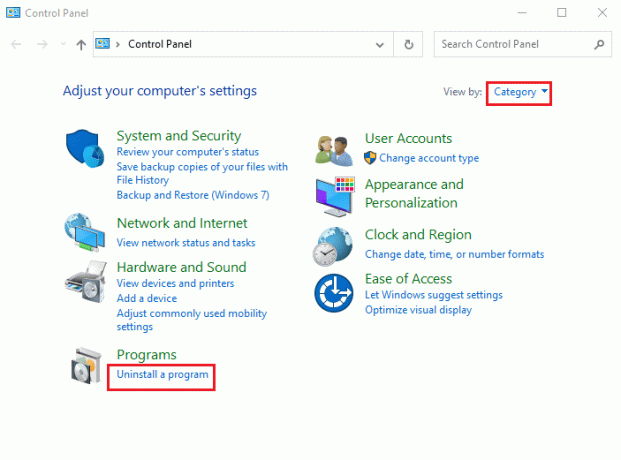
3. Kliknite desnom tipkom miša na Steam do Deinstaliraj.
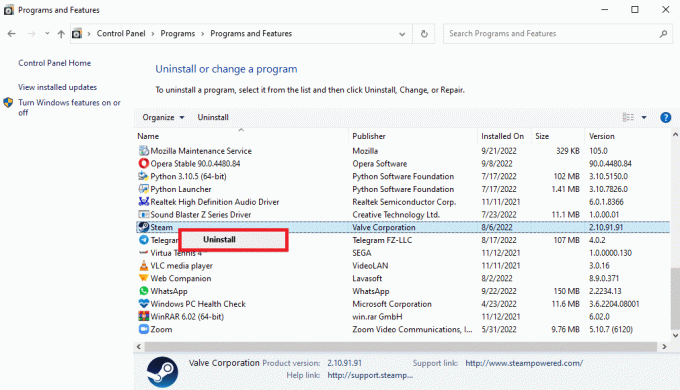
4. Kliknite na Da u UAC upitu.
5. Kliknite na Deinstaliraj za potvrdu deinstalacije.
6. Zatim posjetite Steam službena stranica i kliknite na INSTALIRAJTE STEAM da dobijete Steam izvršnu instalaciju.

7. Klikni na preuzetu datoteku za instaliranje aplikacije.

Nakon završetka postupka instalacije, prijavite se na svoj Steam račun. Sada bi problem trebao biti uspješno riješen i možda ćete moći vidjeti glavna računala.
Također pročitajte:10 načina da popravite grešku Steamclient64.dll na Steamu
Metoda 8: Kontaktirajte Steam podršku
Ako vam nijedno od gore navedenih rješenja nije pomoglo, možete kontaktirati Steam podršku. Podrška za Steam može vam pomoći ako se bavite postavljanjem veze za Steam, nije pronađen problem s glavnim računalima koji je teško riješiti. Evo koraka za kontaktiranje Steam podrške i prijavu problema sa Steam vezom:
1. Otvori Steam klijent na vašem računalu.
2. Kliknite na Pomozite na vrhu, a zatim odaberite Podrška za Steam iz padajućeg izbornika.
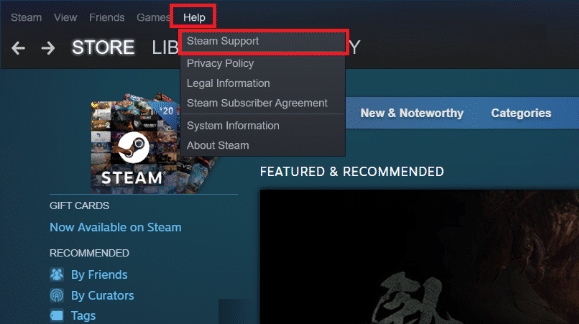
3. Pomaknite se prema dolje i kliknite na Steam hardver tab.
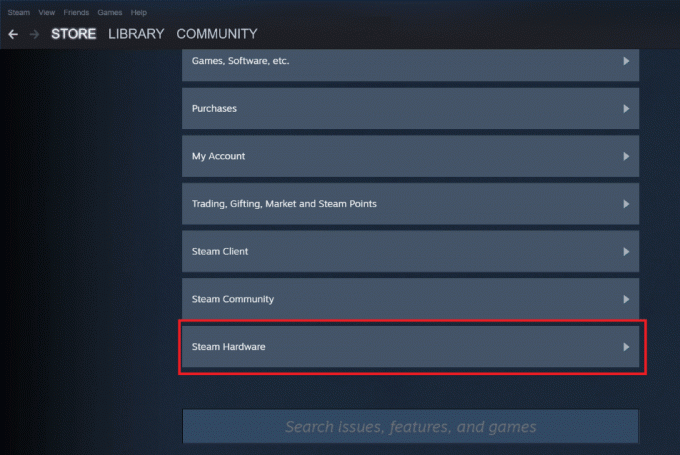
4. Kliknite na Steam Link.

5. Odaberite Mreža/povezivanje karticu, kao što je prikazano na slici.
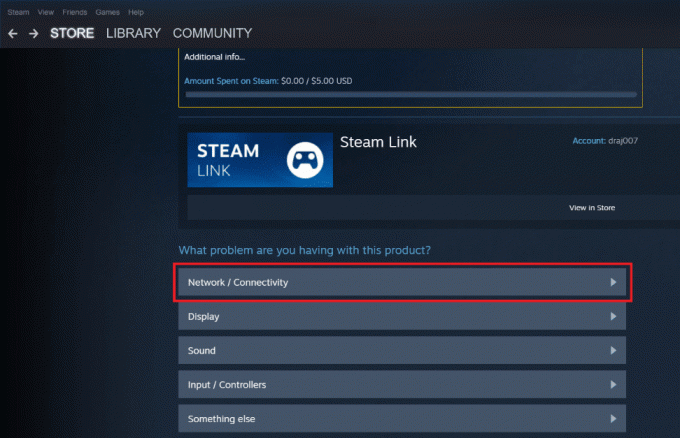
6. Sada kliknite na Ne mogu pronaći svoje glavno računalo.

7. Pomaknite se prema dolje i odaberite Treba mi još pomoći.

8. Kliknite na Obratite se podršci.

9. Objasnite svoj problem u kutija, zatim kliknite na poslati.
Bilješka: Za kontaktiranje Steam podrške nije potreban serijski broj, polje za serijski broj možete ostaviti prazno.
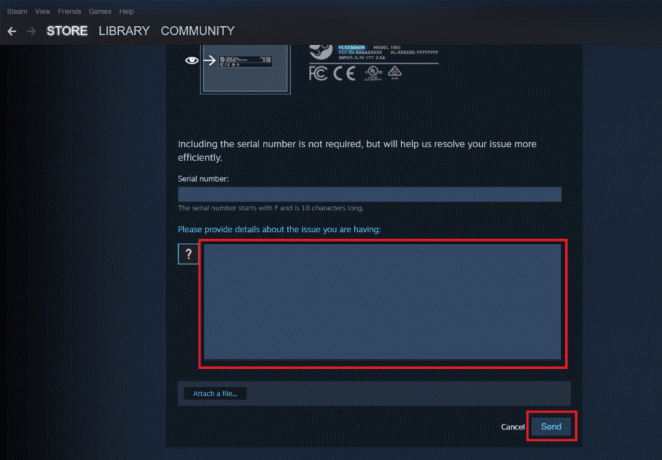
Uz različite metode navedene u ovom vodiču, prilično smo sigurni da ćete moći riješiti Postavljanje Steam Linka nije pronađeno glavno računalo problem. Bilo da se radi o rješavanju problema s internetskom vezom ili stavljanju Steam klijenta na popis dopuštenih u Vatrozidu, spomenuli smo različite metode za vas da pokušate riješiti problem. Slijedite ovaj vodič i uz detaljne i jednostavne korake možete jednostavno riješiti problem i vidjeti kako vaš Steam Link radi besprijekorno. Ako imate bilo kakvih pitanja ili prijedloga, možete ih ostaviti u odjeljku za komentare ispod.
Elon je tehnički pisac na TechCultu. Već oko 6 godina piše vodiče s uputama i obradio je mnoge teme. Voli pokrivati teme vezane uz Windows, Android te najnovije trikove i savjete.



